Page 1
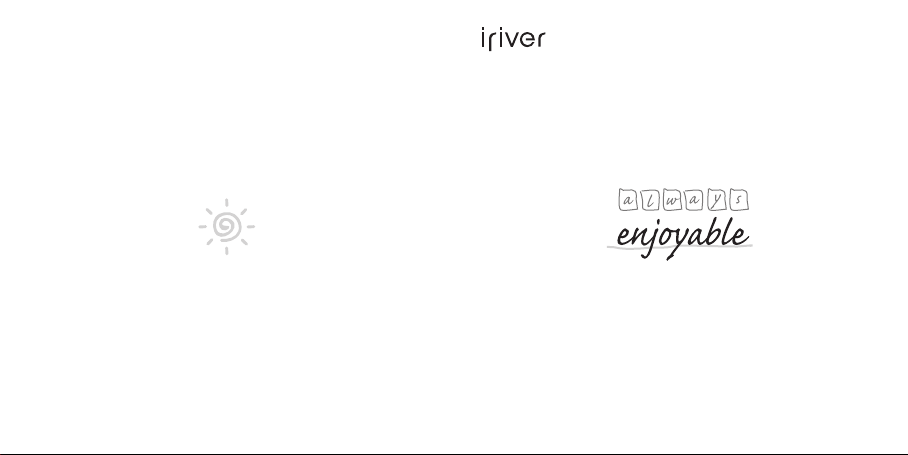
Руководство пользователя плеером
S10
Page 2
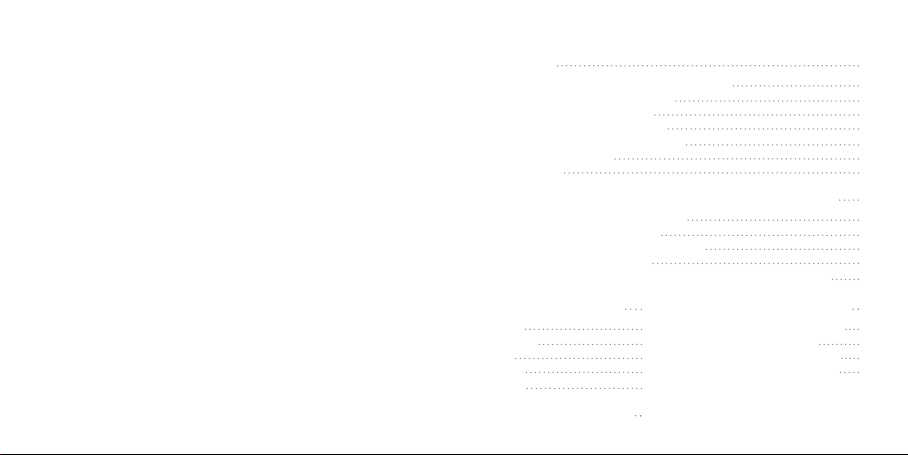
Содержание
Введение
Перед пользованием плеером S10 в первый раз
Местонахождения функций контроля
Введение в систему iriver D-Click
Краткое руководство пользователя
Использование наушников со шнурком
Режим блокировки HOLD
Заряд батареи
Управление цифровыми информационными данными
Увеличение объема вашей библиотеки
Добавление данных к плееру S10
Создание плейлиста в системе iriver plus 3
Удаление данных с плеера S10
Копирование сохраненных записей с вашего плеера S10 на ваш ПК
Пользование плеером S10
Музыка
Радио FM
Часы
Записи
Снимки
Пользовательская настройка плеера S10
Дополнительная информация
15
Диагностика неисправности
15
Обновление прошивки
18
Меры предосторожности и безопасность
20
Авторские права/Торговые марки/
21
Ограниченная ответственность
22
23
02
02
03
04
06
08
09
10
11
11
12
13
14
14
25
25
27
28
30
Page 3
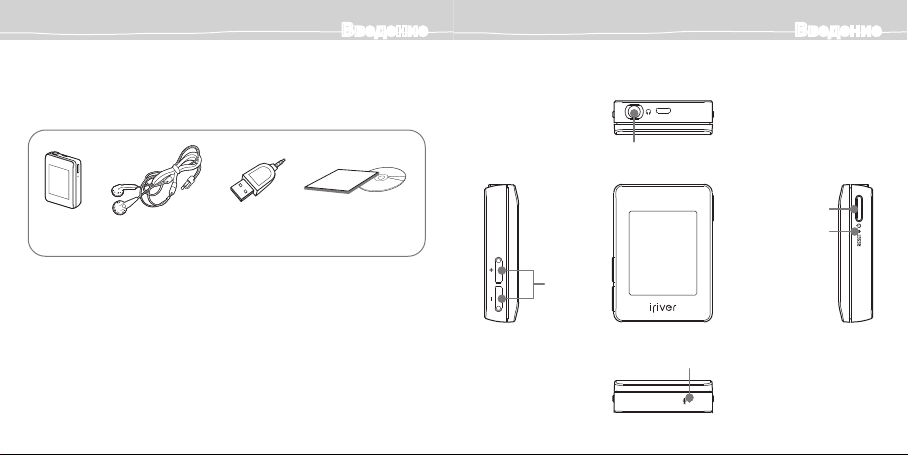
Введение Введение
Перед пользованием плеером S10 в первый раз
Местонахождения функций контроля
Ваш плеер S10 состоит из следующих компонентов
НАУШНИКИ И МИНИ АДАПТЕР USB
S10 Наушники Мини адаптер USB
Чтобы пользоваться плеером S10, вам необходимо иметь следующее :
- ПК с Windows, тактовая частота процессора 233 МГц или выше.
- Оперативные системы Microsoft Windows 98 Second Edition, Windows
Millenium Edition, Windows 2000, Windows XP Home или Windows XP
Professional .
- Установленная система Iriver plus 3 (эта система включена в
инсталляционный компакт-диск)
- Порты USB 2.0 или USB 1.1
02 03
Инсталляционный
компакт-диск Руководства
пользователя
ГРОМКОСТЬ
МИКРОФОН
ВКЛЮЧЕНИЕ
ПЕРЕУСТАНОВКА
Page 4
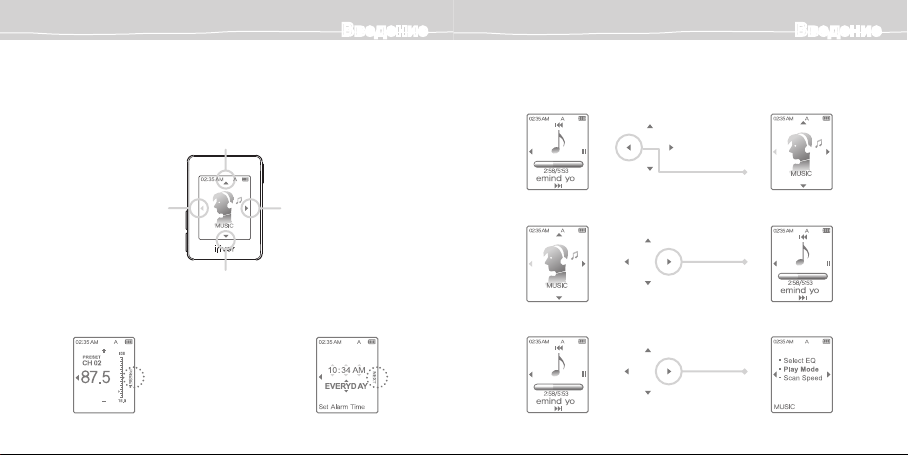
Введение Введение
Введение в систему iriver D-Click
Чтобы привести в действие плеер S10, нажмите на край экрана в
одном из четырех направлений.
Прокрутка вверх, чтобы выбрать из списка предыдущую композицию.
Нажмите (длительно) на [Влево], чтобы вернуться к главному меню.
Возврат к
предыдущему меню.
Прокрутка вниз, чтобы выбрать из списка следующую композицию.
Четыре стрелки, обозначающие направления, могут быть заменены другими
иконками или текстом в соответствии с заданными функциями.
04 05
Вход в выбранное меню
или воспроизведение
композиции.
Во многих меню вы можете вернуться на экран, отображающий текущее
воспроизведение, нажав (длительно) на [Вправо].
Когда плеер S10 воспроизводит определенную композицию, нажмите
(длительно) на [Вправо], чтобы открыть подменю.
Page 5
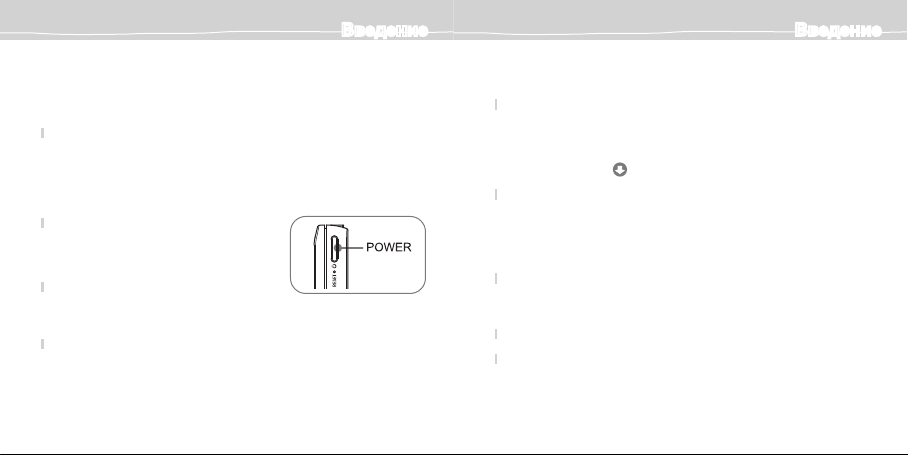
Введение Введение
Краткое руководство пользователя
Чтобы насладиться вашей любимой музыкой посредством плеера S10, проделайте следующие шаги.
1 Установите систему iriver plus 3.
• Вставьте инсталляционный компакт-диск в CD-накопитель или
DVD-накопитель компьютера.
• Чтобы завершить установку, следуйте инструкциям на экране,
показанным на компьютере.
Включите ваш плеер S10.
2
• Нажмите на кнопку «Power».
3
Подсоедините плеер к вашему компьютеру.
• Для подсоединения плеера к вашему компьютеру, используйте мини
адаптер USB.
4 Приведите в действие систему iriver plus 3.
•
Дважды нажмите на иконку iriver plus 3 на вашем «рабочем столе» или
проделайте следующее [Старт>Программы>iriver>iriver plus 3]
(Windows XP).
06 07
5 Добавьте музыку к вашему плееру S10.
• Добавьте музыку в вашу библиотеку на iriver plus 3.
• Отметьте квадратики с левой стороны композиций, который вы хотели
бы переслать в плеер S10.
• Нажмите на кнопку
6 Разъедините плеер S10 с мини адаптером USB.
• Чтобы разъединить плеер S10 с компьютером, выберите
[Disconnect Portable Device] в информационной библиотеке iriver plus 3.
• Вы также можете использовать меню [Безопасно удалить аппаратное
оборудование] в системной области Windows OS.
7 Подсоедините наушники к плееру S10.
• Информация о том, как подсоединить наушники к плееру S10,
предоставлена на следующей странице.
на iriver plus 3.
8 Для включения S10 нажмите на кнопку «Power».
9 Слушайте музыку.
• Из главного меню плеера S10 выберите [Музыка], нажав на [Вправо].
• Прокрутите [Вверх] or [Вниз] в поисках песни.
• Нажмите на [Вправо], чтобы прослушать выбранную вами песню.
Page 6
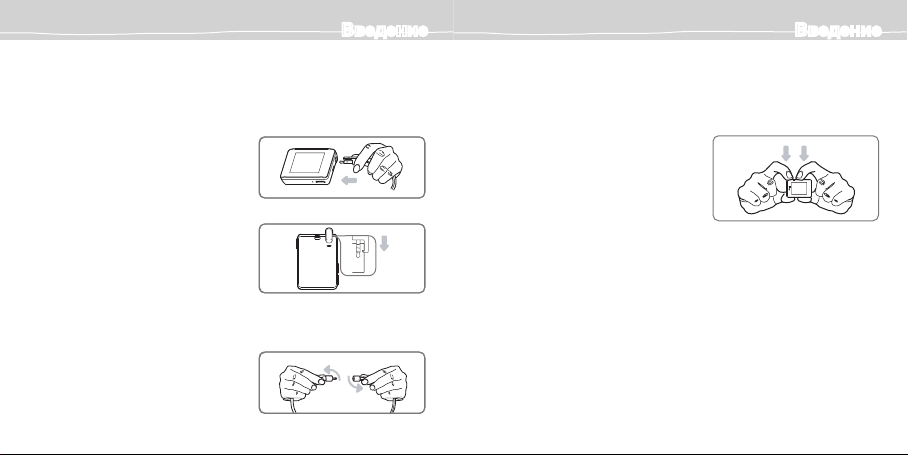
Введение Введение
Использование наушников со шнурком
Подсоединение наушников к плееру S10.
• Подсоедините приложенные наушники к плееру S10.
•
Проталкивайте разъем, пока крючок не достиг гнезда на задней части плеера S10.
Разъединение шнура
• Вы можете разъединить шнур следующим образом.
08 09
Режим блокировки HOLD
Нажмите одновременно на обе кнопки VOLUME, чтобы
заблокировать плеер S10. (Блокировка включена).
Снова нажмите на кнопки, чтобы
отключить блокировку.
(Блокировка выключена)
Page 7

Введение
Управление цифровыми информационными данными
Заряд батареи
При подсоединении плеера S10 к компьютеру посредством мини
адаптера USB он заряжает встроенный в него аккумулятор.
Аккумулятор заряжен на 80% примерно через 1 час и полностью
заряжен через 1,5 часа.
Увеличение объема вашей библиотеки
Добавление данных на iriver plus 3
1 Когда вы в первый раз приведете в действие систему iriver plus 3,
начнется Add Media Wizard. .
2 Следуйте инструкциям на экране, показанным на компьютере, чтобы
добавить файлы с музыкой и изображениями к вашей библиотеке.
Списывание песен с компакт-дисков
1 Начните iriver plus 3 и вставьте аудио компакт-диск в дисковод для
компакт-дисков.
Примечание
Используйте только включенный в пакет мини адаптер USB.
■
В противном случае устройство неправильно сработает.
Убедитесь в том, что плеер S10 подсоединен к высоко-мощному порту
■
USB 2.0.
Некоторые маломощные порты USB могут не предоставить достаточной
энергии для зарядки.
Если компьютер находится в неактивном режиме, плеер S10 может не
■
зарядиться.
10 11
2 Нажмите на дисковод для компакт-дисков правой кнопкой на «мыши»
и выберите [CD ripping].
3 Выберите любые треки на компакт-диске, которые вы хотели бы списать,
и нажмите на [Start Ripping], чтобы начать процесс списывания.
4 Нажмите на иконку [Music], а затем на [All Music].
Вы можете найти и слушать в вашей библиотеке музыку, которую вы
списали.
Page 8

Управление цифровыми информационными данными Управление цифровыми информационными данными
Добавление данных к плееру S10
С использованием системы iriver plus 3
1 Подсоедините плеер S10 к ПК посредством мини адаптера USB и
запустите iriver plus 3.
2 Нажмите на иконки [Music] или [Pictures] и отметьте квадратики с левой
стороны композиций, которые вы хотели бы переслать в плеер S10.
3 Нажмите на кнопку .
Создание Плейлиста в системе iriver plus 3
Управление музыкой посредством плейлистов
1 Подсоедините плеер S10 к ПК посредством мини адаптера USB и
запустите iriver plus 3.
2 Дважды нажмите на [New Playlist] на iriver plus 3.
3 Переименуйте созданный плейлист.
4 Перетащите и опустите файлы в плейлист.
С использованием Windows Explorer
1 Подсоедините плеер S10 к ПК посредством мини адаптера USB.
2 Скопируйте файлы в одну из следующих папок в соответствии с
видом файла.
Музыка : S10/Music Снимки : S10/Pictures
Технические требования
Плеер S10 может воспроизвести файлы в следующих форматах :
■
Категория
Расширение имени файла Формат
Музыка
Снимки
Максимальное количество папок : 500 / Максимальное количество
■
музыкальных файлов: 900 / Максимальная емкость папок: 8
12 13
MP3, WMA, ASF
OGG
BMP
8~320kbps
Q1~Q10
BMP
Page 9

Управление цифровыми информационными данными
Пользование плеером S10
Удаление данных с плеера S10
С использованием Windows Explorer
1 Подсоедините плеер S10 к ПК посредством мини адаптера USB.
2 Убедитесь в том, что плеер S10 показывается в качестве нового
накопителя.
3 Выберите любые файлы, которые вы хотите удалить, и нажмите на
клавишу [Delete] на клавиатуре.
С использованием плеера S10
1 Во время поиска песни нажмите (длительно) на [Вправо] и выберите
[Удалить файл].
Копирование сохраненных записей с вашего плеера S10 на ваш ПК
Проделайте следующие шаги, чтобы сделать резервные копии на вашем компьютере сохраненных записей с вашего плеера S10.
1 Подсоедините плеер к вашему компьютеру и откройте [Мой компьютер].
2
Убедитесь в том, что плеер S10 показывается в качестве нового накопителя.
3 Просмотрите папки плеера и найдите [Recordings/Voice] или [Recordings/
FM Radio] и скопируйте необходимые файлы с записями в ваш ПК.
14 15
МУЗЫКА
Основные характеристики
Выберите [ МУЗЫКА ] в главном меню.
Поиск песни
• Прокрутите [Вверх] или [Вниз], чтобы выбрать песню.
• Нажмите на [Влево], чтобы вернуться к предыдущему меню, а затем
нажмите на [Вправо], чтобы выбрать композицию.
Воспроизведение песни
• Выберите необходимую песню и нажмите на [Вправо], чтобы ее
воспроизвести.
• Нажмите на [Вправо] во время воспроизведения, чтобы сделать паузу/
остановить песню.
• Нажмите на [Вверх] или [Вниз], чтобы воспроизвести предыдущую/
следующую песню.
• Нажмите (длительно) на [Вверх] или [Вниз], чтобы перемотать песню
вперед/назад.
Page 10

Пользование плеером S10 Пользование плеером S10
Улучшенные характеристики
Во время навигации
Нажмите (длительно) на [Вправо] в первом списке файлов, чтобы открыть следующее подменю.
Добавить к Квиклисту : Добавляет песню к Квиклисту.
•
Удалить файл : Удаляет файл с плеера S10.
•
Во время воспроизведения
Нажмите (длительно) на [Вправо] во время воспроизведения, чтобы открыть следующее подменю:
Выбрать уровень коррекции : Выбирает необходимый уровень коррекции
•
для воспроизводимой песни.
Режим воспроизведения : Выбирает необходимый режим воспроизведения
•
для текущего плейлиста.
Скорость сканирования : Выбирает скорость перемотки вперед/назад.
•
Примечание
Во время воспроизведения песни
Вы не можете добавить песню к Квиклисту.
■
Вы не можете удалить файл.
■
16 17
ТЕКУЩЕЕ ВОСПРОИЗВЕДЕНИЕ
Экран «Текущее воспроизведение» отражает информацию о воспроизводимой в текущий момент песне.
Выберите [ТЕКУЩЕЕ ВОСПРОИЗВЕДЕНИЕ] в главном меню.
•
Когда плеер S10 воспроизводит песню, он возвращается к экрану Текущее воспроизведение.
•
Когда плеер S10 не воспроизводит песни, он начинает воспроизводить песню,воспроизводимую до этого.
(или первую песню, если вы обновили прошивку).
Примечание
Плейлист и Квиклист
Вы можете создать и прослушивать серию любимых вами песен на плеере S10.
В плеере S10 действуют два вида песенных списков – Плейлист и Квиклист
(быстрый список воспроизведения).
1 Плейлисты создаются на вашем ПК с помощью iriver plus 3.
Плейлисты, скачанные на плеер S10, могут быть найдены так
[Музыка>Плейлисты].
2 Квиклист создается непосредственно на вашем плеере S10.
Чтобы создать Квиклист на вашем плеере S10, проделайте следующие шаги.
- Выберите [Музыка] в главном меню, нажав на [Вправо].
- Во время поиска вашей любимой песни нажмите (длительно) на [Вправо]
в списке.
- Выберите меню [Добавить к Квиклисту], чтобы добавить выбранную
композицию к Квиклисту.
Квиклист может быть найден так [Музыка>Плейлист].
Page 11

Пользование плеером S10 Пользование плеером S10
РАДИО FM
Основные характеристики
Выберите [ РАДИО FM ] в главном меню.
Режим переустановки
Нажмите на [Вправо], чтобы активизировать/деактивизировать Преустановку.
Сканирование каналов вручную (не используя Преустановки)
• Нажмите на [Вверх] или [Вниз], чтобы повысить/понизить частоту.
• Нажмите (длительно) на [Вверх] или [Вниз], чтобы просканировать
предыдущий/следующий имеющийся канал.
Автоматическое сканирование каналов (используя Преустановку)
Нажмите на [Вверх] или [Вниз], чтобы перейти на предыдущий/
следующий канал Преустановки.
18 19
Улучшенные характеристики
Во время прослушивания радио нажмите (длительно) на [Вправо], чтобы
открыть следующее подменю.
• Запись : Записывает радио каналы во время их прослушивания.
- Уровень громкости не регулируется во время записи.
• Качество записи FM : Выбирает необходимый качественный уровень для
записываемой радио программы.
• Сохранить преустановку : Сохраняет текущий канал как Преустановку.
необходимый канал.
уровень выбранного канала.
• Стерео/Моно : Изменяет текущий радио режим со Стерео на Моно.
• Авто-преустановка : Автоматически программирует радиостанции FM в
режиме Преустановка.
• Регион тюнера : Настраивает радиостанцию FM в соответствии с
регионом.
Нажмите на [Вверх] или [Вниз], чтобы выбрать
Нажмите на [Вправо], чтобы сохранить частотный
Page 12

Пользование плеером S10 Пользование плеером S10
ЧАСЫ
Основные характеристики
Выберите [ ЧАСЫ ] в главном меню.
•
Нажмите на [Вправо], чтобы активизировать/деактивизировать будильник.
Улучшенные характеристики
Нажмите (длительно) на [Вправо], чтобы открыть подменю.
• Выбрать дизайн : Выбирает дизайн часов.
• Установить текущее время : Устанавливает текущее время.
• Выбрать вид будильника : Выбирает функцию, выполняемую в
определенное время.
• Установить будильник : Устанавливает определенное время, когда
должен сработать будильник. Будильник или
запись FM
• Установить запись FM : Устанавливает установки записи по таймеру FM
20 21
ЗАПИСИ
Основные характеристики
Выберите [ ЗАПИСИ ] в главном меню.
• Нажмите на [Вправо], чтобы начать запись и снова нажмите, чтобы
остановить запись.
Улучшенные характеристики
Нажмите (длительно) на [Вправо], чтобы изменить установки записи.
• Качество записи речи : Выбирает качественный уровень записи речи.
• Детектор речи : Позволяет плееру S10 произвести запись речи только
тогда, когда слышится речь.
Примечание
Запись останавливается автоматически, если недостаточно памяти или
■
истощен заряд батареи.
Во время записи уровень громкости не регулируется.
■
Page 13

Пользование плеером S10
Пользовательская настройка плеера S10
СНИМКИ
Основные характеристики
Выберите [ СНИМКИ ] в главном меню.
Поиск снимка
• Прокрутите [Вверх] или [Вниз], чтобы выбрать предыдущее/следующее
изображение.
•
Нажмите на [Вправо], чтобы показать выбранное изображение в полный экран.
Просмотр снимка
•
Прокрутите [Вверх] или [Вниз], чтобы просмотреть предыдущее/следующее изображение.
• Нажмите на [Вправо], чтобы начать/остановить слайд-шоу.
Улучшенные характеристики
Во время навигации
Нажмите (длительно) на [Вправо], а затем [Удалить файл], чтобы
удалить изображение.
Во время просмотра снимка
Во время просмотра снимка нажмите (длительно) на [Вправо], чтобы открыть следующее подменю.
Запоздание изображения: Выберите временной интервал, в соответствии
•
с которым во время слайд-шоу на экране
показывается каждый снимок.
22 23
Пользовательская настройка плеера S10
Вы можете настроить плеер S10 по вашему усмотрению.
Выберите [ УСТАНОВКИ ] в главном меню.
Дата и время
Устанавливает текущее время и дату.
•
Звуки
Пользовательская настройка коррекции : Вы можете изменить уровни каждого
•
частотного диапазона, чтобы создать
свою собственную коррекцию.
Установки системы звука SRS : Устанавливает трехмерные звуковые
•
эффекты системы звука SRS.
Потухание : При активизации функции потухания громкость будет постепенно
•
увеличиваться по сравнению с тем, когда играет музыка или радио FM.
Дисплей
Ориентация дисплея : Повернет экран на 180 градусов или нет.
•
Яркость : Изменяет яркость изображения.
•
Экранная заставка : Устанавливает установки экранной заставки.
•
1
2 Тема экранной заставки : Выбирает экранную заставку.
Установка экранной заставки : Активизирует/деактивизирует экранную заставку.
Page 14

Пользовательская настройка плеера S10
Дополнительная информация
Диагностика неисправности
Таймер
Отключение авто-питания : Выбирает время ожидания, после чего плеер S10
•
автоматически отключается.
Режим ожидания : Выбирает время, после которого плеер S10 автоматически
•
отключается.
Подсветка : Выбирает время, на которое подсветка остается включенной.
•
Авто-блокировка : Выбирает время ожидания, после которого автоматически
•
включается блокировка Hold.
Улучшенные характеристики
Язык : Выбирает подходящий вам язык.
•
Формат : Производит начальную установку плеера S10.
•
*
* Все данные в плеере S10 будут удалены.
•
•
•
Применяйте это меню только тогда, когда допущены критические ошибки.
Системная информация : Показывает системную информацию.
Переустановка всех установок : Производит начальную установку всех установок.
Дисплей слов : Показывает/не показывает слова.
Все созданные вами данные будут удалены.
*
Другая информация
Показывает авторские права.
•
24 25
1 Плеер не работает.
Проверьте, разряжена ли батарея. Снова проверьте после зарядки
•
батареи.
Вставьте острый предмет, как например, выпрямленную скрепку, в гнездо
•
переустановки, чтобы переустановить устройство.
2 Шумы и помехи во время воспроизведения.
Проверьте, чистый ли разъем наушников.
•
Проверьте, в исправности ли музыкальный файл.
•
3 Символы искажены.
Проверьте, выбран ли правильный язык.
•
Установка языка может быть изменена так [Установки-Экстра-Язык].
•
4 Плохой приём радиосигнала.
Убедитесь в том, что наушники подключены к плееру.
•
При подсоединении плеера S10 к компьютеру посредством мини адаптера
•
USB он заряжает встроенный в него аккумулятор.
Установите позицию плеера и наушников.
•
Отключите какое-либо электрическое оборудование, находящееся
•
поблизости, чтобы избежать возможных помех.
Page 15

Дополнительная информация Дополнительная информация
Обновление прошивки
5 Не сработала загрузка.
Проверьте, надежно ли подсоединен мини адаптер USB.
•
6 После включения плеер S10 показывает сообщение об
ошибке и потом не перезагружается.
Пожалуйста, произведите начальную установку плеера S10.
•
Однако, во время начальной установки вся музыка, снимки и другие
данные будут стерты с вашего плеера.
26 27
Что такое прошивка?
Прошивка – это оперативная система, в которой работает плеер S10.
Посредством обновленной подшивки Iriver предоставляет вам лучшие
новинки.
Как обновить прошивку
1 Подсоедините плеер S10 к ПК посредством мини адаптера USB.
2 Запустите iriver plus 3 и выберите
[Tools>Portable Device> Firmware Upgrade].
Примечание
Во время обновления подшивки не отсоединяйте плеер S10 от компьютера.
■
Чтобы обновить подшивку, компьютер должен быть подсоединен к
■
Интернету.
Page 16

Дополнительная информация Дополнительная информация
Меры предосторожности и безопасность
Продукция
1 Не роняйте и не подвергайте устройство воздействию.
2 Не монтируйте и не видоизменяйте устройство.
3 Избегайте контакта с водой и другими жидкостями.
4 Не помещайте тяжелых предметов на плеер.
5 Остерегайтесь суровых климатических условий, включая
влажные, пыльные и дымные места.
6 Не давите с силой на кнопки.
7 Предохраняйте от прямого солнечного света, чрезмерно
высокой и низкой температуры.
8 Не очищайте устройство химикатами и стиральным порошком.
9 Держите плеер в отдалении от сильных магнитов.
28 29
Другое
1 Не используйте головных/внутриушных наушников при езде
на велосипеде, машине и любом другом моторизованном
транспортном средстве.
2 Понизьте уровень громкости при ходьбе и, особенно, при
переходе дорог.
3 Не включайте головные/внутриушные наушники на полную
мощность
4 Понизьте уровень громкости или прекратите пользование
плеером, если у вас звенит в ушах.
5 Следите, чтобы шнурки головных/внутриушных наушников не
зацепились за другие предметы.
6 Не засыпайте с головными/внутриушными наушниками.
7 Не злоупотребляйте головными/внутриушными наушниками.
Page 17

Дополнительная информация Дополнительная информация
Авторские права/Торговые марки/Ограниченная ответственность
Авторские права
Компания Iriver Limited обладает всеми правами патента, торговой марки,
литературной собственности и интеллектуальной собственности в отношении
этого руководства.
Вы имеете право копировать и заниматься репродукцией любой части этого
руководства только с разрешения компании iriver Limited. Использование любой
части этого руководства может быть судебно наказуемо.
Программное обеспечение, аудио и видео, являющиеся интеллектуальной
собственностью, защищены авторскими правами и международными законами.
Пользователь несет ответственность при репродукции и дистрибьюции
содержимого, созданного посредством этой продукции.
Компании, учреждения, продукции, люди и мероприятия, использованные в
примерах, действительными не являются.
В наше намерение не входит быть связанными с какими-либо кампаниями,
учреждениями, продукциями, людьми или мероприятиями посредством этого
руководства, и таких заключений не должно быть сделано.
Пользователи несут ответственность за соблюдение авторских прав и прав
интеллектуальной собственности.
30 31
1999-2006 iriver Limited. Все права защищены.
Торговые марки
Microsoft, Windows и Windows Media являются либо зарегистрированными
торговыми марками либо торговыми марками Корпорации Microsoft в Соединенных
Штатах Америки и/или других странах.
SRS WOW является зарегистрированной торговой маркой Корпорации SRS Labs.
Ограниченная ответственность
Производитель, импортеры или агенты по продаже не несут ответственности за любой
случайный ущерб, включая телесное повреждение или повреждение, вызванное
неправильным использованием или ненадлежащим применением вами устройства.
Информация, содержащаяся в этом руководстве, подготовлена с учетом текущих
спецификаций плеера.
Производитель - iriver Limited – добавляет новые разработки для этой продукции и в
будущем может постоянно применять новые технологии.
Все стандарты могут быть изменены в любое время без предварительного оповещения.
Сертификация
MIC,CE,FCC
Page 18

Дополнительная информация
Федеральная комиссия связи (FCC)
Внимание : Любые изменения и модификации в конструкции этого устройства, которые
•
явно не одобрены стороной, ответственной за соблюдение нормативных
требований, могут сделать недействительным право пользователя
пользоваться этим оборудованием.
Устройство отвечает требованиям Правил FCC, часть 15.
•
Работа устройства подвержено двум условиям :
•
(1) Устройство не может излучать вредных помех, и
(2) это устройство должно принимать любые получаемые помехи, включая
помехи, которые могут вызвать нежелаемые действия.
Примечание
Оборудование было испытано, в результате чего было установлено, что оно соответствует
ограничениям, установленным в отношении цифровых устройств Класса Б, согласно 15
части Правил FCC. Эти ограничения разработаны с целью обеспечения надлежащей
защиты против вредных помех в стационарных установках.
Это оборудование генерирует, использует и может излучать радиочастотную энергию
и, если установлено и использовано не в соответствии с инструкциями, может вызвать
вредные помехи в средствах радиосвязи. Однако, не дается никакой гарантии, что в той
или иной установке не будет помех.
Если данное оборудование вызывает вредные помехи в отношении приема радио или
телевизионного сигнала, что может быть установлено при включении и выключении
оборудования, пользователь может избежать помехи, приняв следующие меры :
- Переориентация или перемещение приёмной антенны.
- Увеличение дистанции между оборудованием и приемником.
-
Включение оборудования в розетку, отличную от той, в которую включен приемник.
- Консультация с торговым агентом или опытным техническим специалистом
по радио или телевизионной аппаратуре.
32
